【Mac】「Safari」と「Google Chrome」でビデオの自動再生を無効にする方法

まいど、酔いどれ( @yoidoreo )です。
ビデオの自動再生
サイトに行くと自動的にビデオを再生するウェブページに出くわすことがあります
これは、ビデオを見る前にバックグラウンドで読み込むことができるので、ある意味は便利ですが一部のウェブサイトでは、この機能を利用して自動的に再生されるビデオ広告を表示します、ページのどこかに隠されたビデオが再生され始め鬱陶しい場合があります
「Safar」iと「Google Chrome」はウェブサイトで自動的にビデオを再生できますが、この自動再生を無効にすることはメニューや設定から簡単に無効にはできません
Safari の場合
- Safariが開いている場合は終了します
- メニューバーの「Spotlight」のアイコンをクリックし「ターミナル」と入力します
- 「ターミナル」をクリックします
- ターミナルが起動したら『defaults write com.apple.Safari IncludeInternalDebugMenu 1 』のコマンドを入力し「return」キーを押します
- 「Safari」を起動します
- メニューの右端に「Debag」メニューが追加されています
- 「Debag」>「Media Flags」から「Disallow Inline Video」を選択します
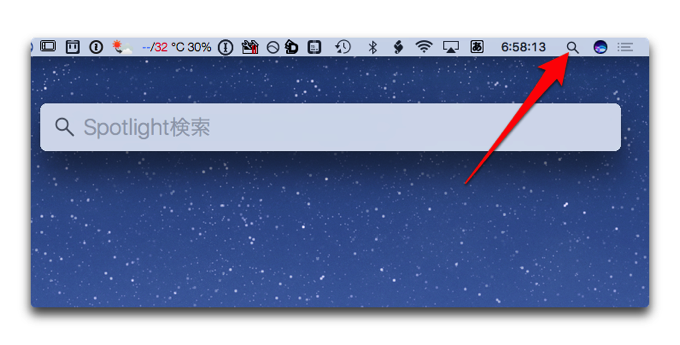
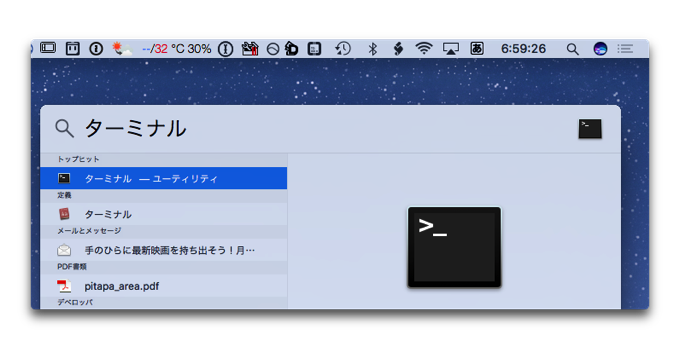
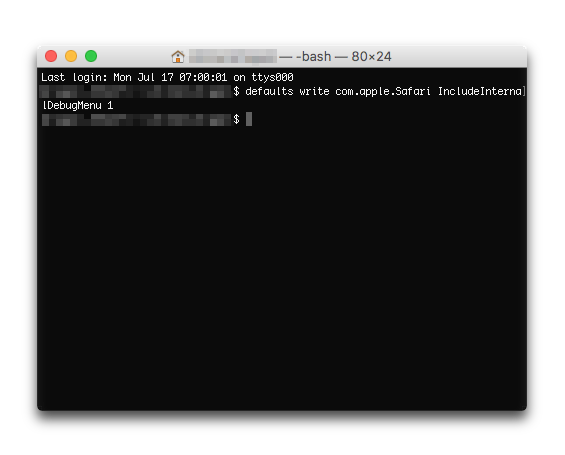
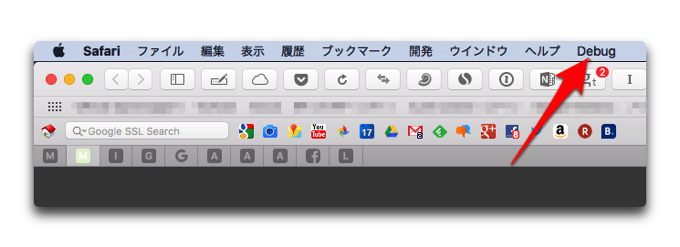

「Debag」メニューを隠したい場合は、ターミナルで『defaults write com.apple.Safari IncludeInternalDebugMenu 0』のコマンドを入力します
Google Chrome の場合
- Google Chromeを起動します
- 拡張機能をインストールするために、このページにアクセスします
- 「ADD TO CHROME」をクリックします
- 「拡張機能を追加」をクリックします
- 次のように表示されインストールが完了しました
- 新規タブを開いた場合は赤いアイコンをクリックします
- 「Disable nothing」を選択します
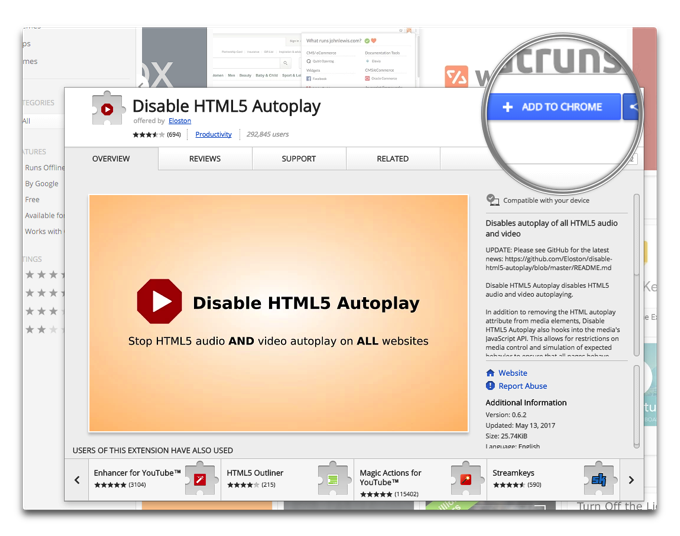
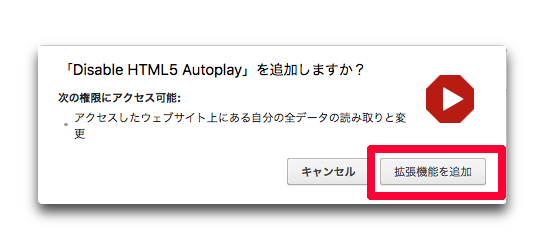
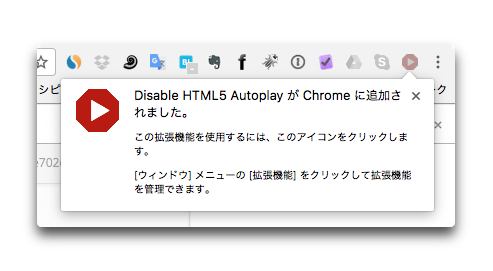
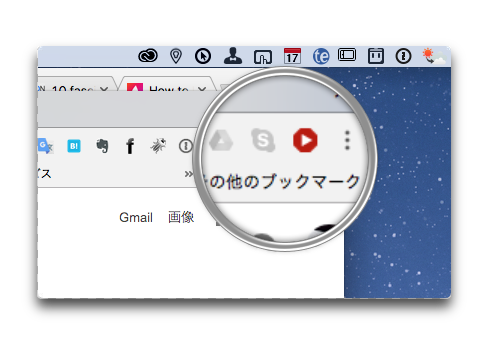
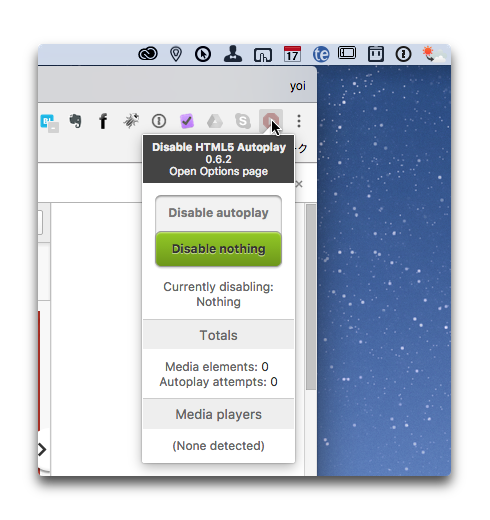
(Via iDrop News.)
今秋リリース予定の「macOS High Sierra」の「Safari 11」では簡単に無効にすることができるようになっています
では、では・・・
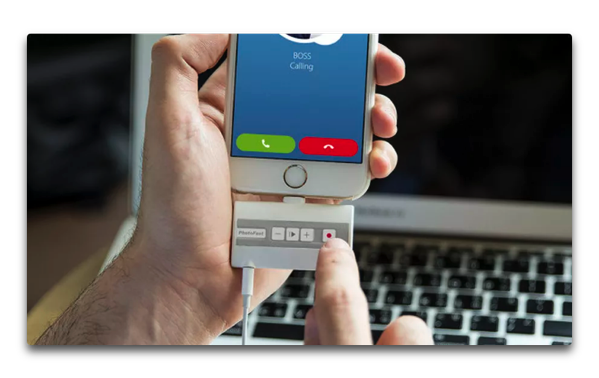
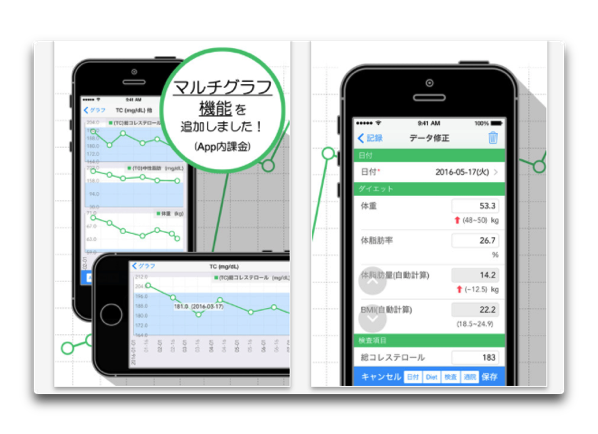
LEAVE A REPLY